问题:windows 11 桌面频闪,导致无法操作?简要说明:windows 11 用户有时会遇到桌面持续闪烁的问题,影响操作。引导阅读:php小编柚子将在本文中详细探讨导致 windows 11 桌面闪烁的可能原因,并提供针对每个原因的有效解决方案。从卸载最新更新到解决 overlaylcon64.dll 文件问题,继续阅读以了解如何解决此令人沮丧的问题并恢复 windows 11 的正常操作。
win11桌面一直刷新闪屏无法操作详解
方法一:卸载更新
1、首先我们使用键盘“ctrl+shift+esc”组合键打开任务管理器。
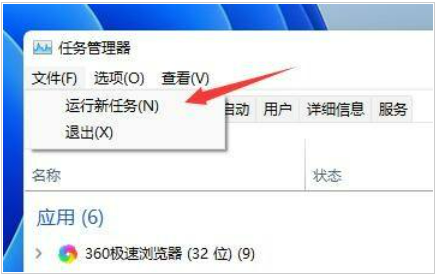
2、打开后点击左上角的“文件”,并选择其中的“运行新任务”。
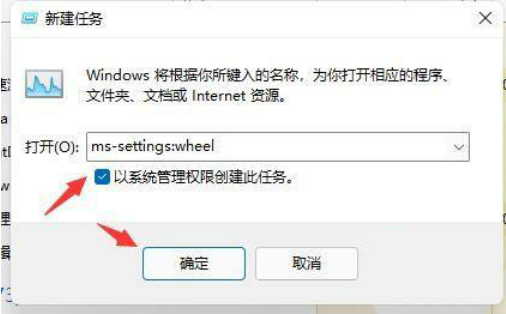
3、然后勾选“以系统管理权限创建此任务”选项,输入“ms-settings:wheel”,回车“确定”。
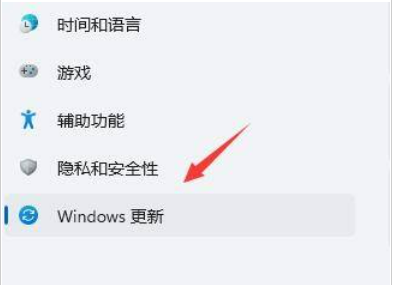
4、打开windows设置后,进入左边栏的“Windows更新”选项。
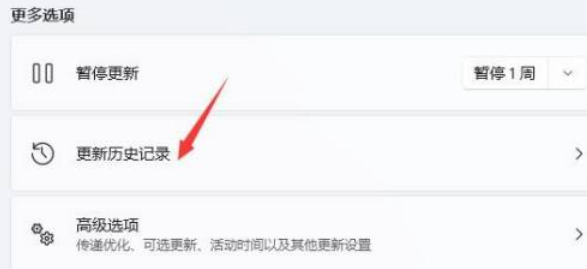
5、接着在更多选项下方选择“更新历史记录”。
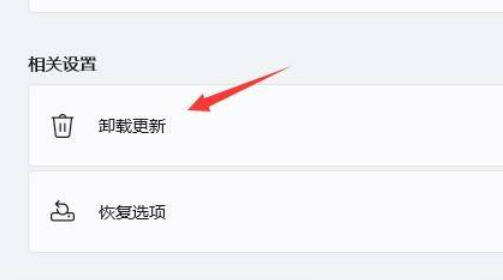
6、然后点击并进入“卸载更新”。
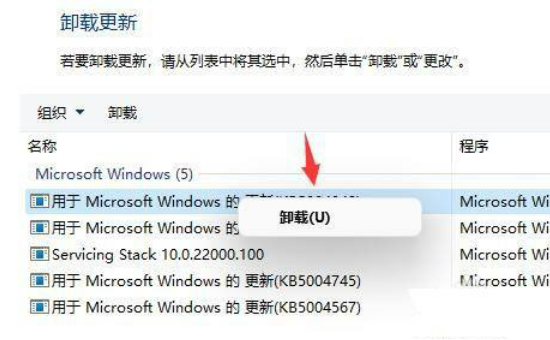
7、找到最近更新的更新文件,并右键选中它,点击“卸载”就可以解决不断刷新问题了。
方法二:overlaylcon64.dll文件出错
1、另外还有可能是配置文件出现了问题。
2、根据日程来看,是因为“overlaylcon64.dll”文件出错,因此只要将它删除即可。
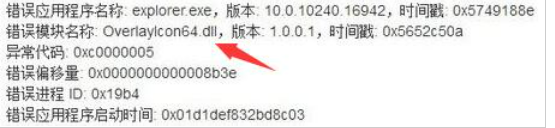
方法三:查找错误日志
1、右击开始,首先我们找到屏幕右下方的开始右击一下,选择事件查看器进入。
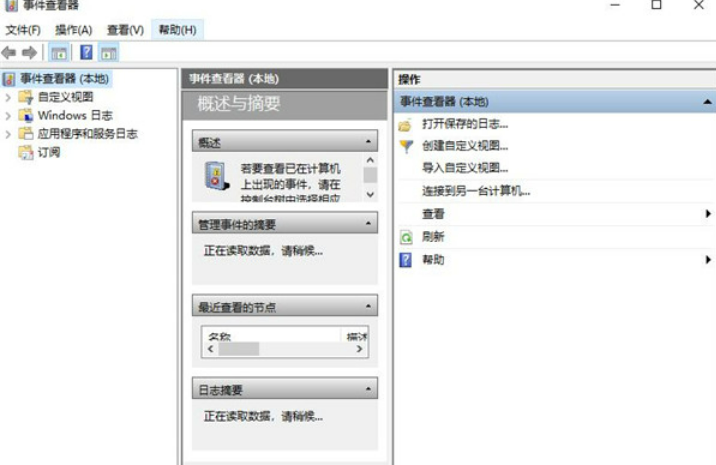
2、进入应用程序,在时间查看器的最左边大家可以看到一个windows日志,我们点击一下可以在右边找到应用程序这个选项,双击进入。
3、查看错误文件,接着大家就能看到一些错误日志了,找到报错的事项然后将其删除即可。




























